
时间:2021-06-27 18:56:24 来源:www.win10xitong.com 作者:win10
我们在工作中都会经常使用电脑系统,但是有时候会出现一些问题,比如这个win10系统台式电脑怎么看自己的情况,新手处理关于win10系统台式电脑怎么看自己的问题不是特别容易,要是你同样也被win10系统台式电脑怎么看自己的问题所困扰,大家可以试着用这个方法:1.打开电脑后,等待系统稳定后,在桌面上选择“我的电脑”或“计算机”图标。2.选择“我的电脑”或“计算机”图标后,点击鼠标右键,找到“管理”就这个问题很简单的解决了。下面的内容就是今天小编给大家带来的win10系统台式电脑怎么看自己的解决形式。
Win10系统台式电脑检查电脑是否有蓝牙功能方法:
1.打开电脑并等待系统稳定后,选择桌面上的“我的电脑”或“电脑”图标。

2.选择“我的电脑”或“电脑”图标后,单击鼠标右键,找到“管理”。

3.选择“管理”,点击它,等一会儿,就可以看到下面的页面了。
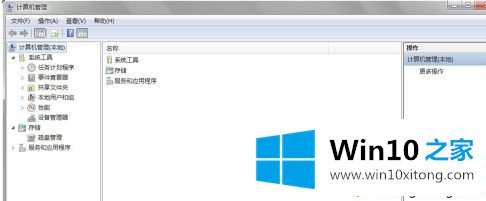
4.在步骤4所示的页面上,找到设备管理器图标,点击,可以看到整个电脑设备,检查是否有蓝牙图标。如果有,说明电脑有蓝牙功能;如果没有,说明电脑没有蓝牙功能。
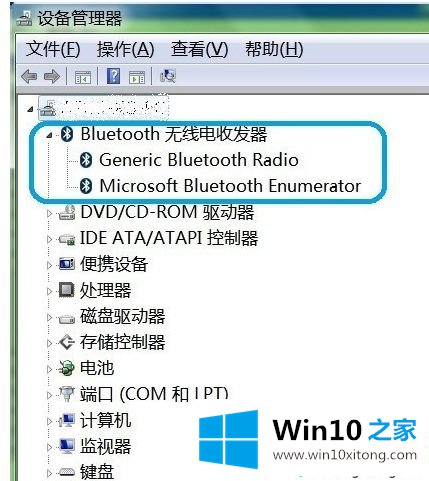
以上是win10台式电脑检查电脑是否有蓝牙功能的方法。需要查看的用户可以按照以上步骤操作,希望对大家有帮助。
上面的内容就是说win10系统台式电脑怎么看自己的解决形式,小编也是特意琢磨过的,要是顺利的帮助你把这个win10系统台式电脑怎么看自己的问题处理好了,希望你继续支持本站,如果有什么意见,可以给小编留言,谢谢大家。